手机百度网盘文件怎么传到u盘 手机百度网盘怎么传文件到u盘
日期: 来源:小麦安卓网
手机百度网盘是一款非常方便的云存储工具,用户可以将手机中的文件上传到百度网盘进行备份和分享,而有时候我们也会需要将百度网盘中的文件传输到U盘中,以便在没有网络的情况下也能够随时查看和使用这些文件。手机百度网盘文件如何传到U盘呢?接下来我们就来详细介绍一下这个操作步骤。
手机百度网盘怎么传文件到u盘
操作方法:
1.首先,将U盘插入到数据线USB插槽上,然后数据线连接到手机microusb端口。

2.打开手机设置工具,然后选择存储菜单。
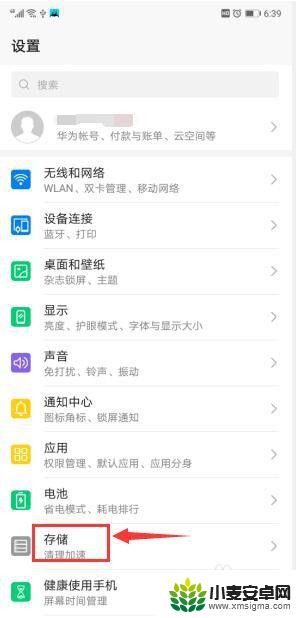
3.在展开的存储窗口,若是U盘连接正常。这里可以看到kingston U盘,若需要格式化,可以点击右下角的格式化菜单。
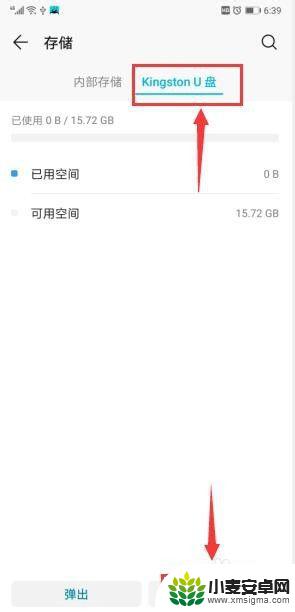
4.接下来登陆手机百度网盘,在右下角选择我的菜单,然后选择设置。
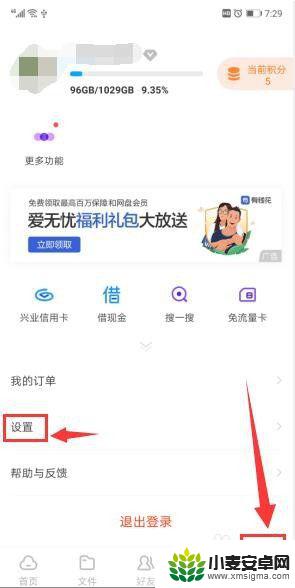
5.在设置窗口,选择默认下载位置。
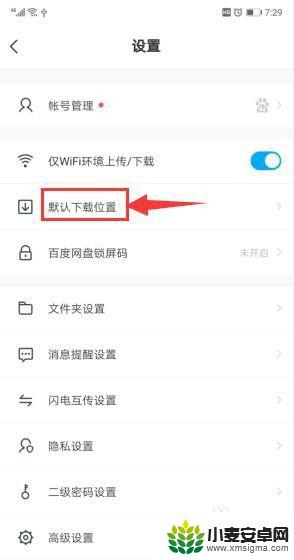
6.在默认下载位置窗口,可以看到有两个存储位置。默认是存放在手机存储0上,选择另外一个存储位置。此时系统会提示,点击选择。
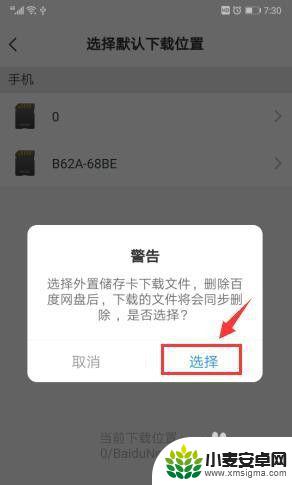
7.回到主页面,在左下角选择文件菜单。
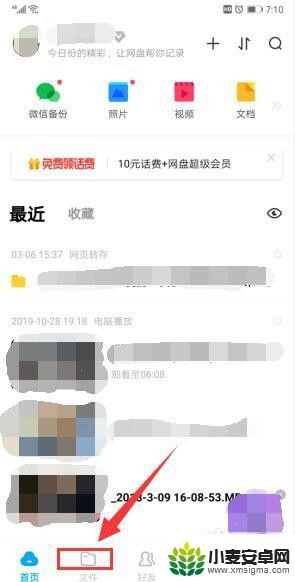
8.在文件菜单窗口,长按需要下载的文件。等出现可以勾选的画面时,选择后点击左下角的下载按钮,此时下载的文件会存放在U盘上。
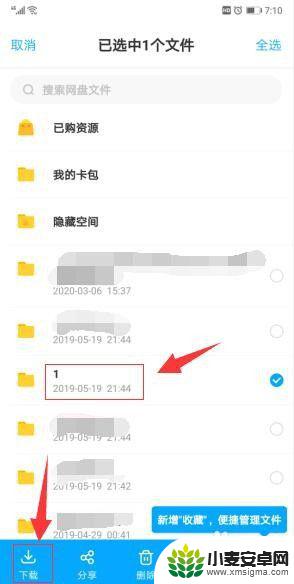
9.下载完成后,最好不要直接取消U盘,在设置--存储菜单里,点击弹出按钮,然后再取下U盘。
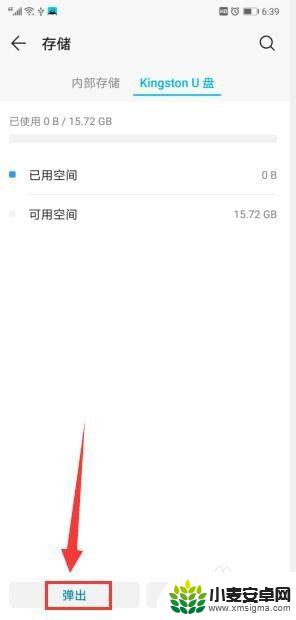
以上就是手机百度网盘文件如何传输到U盘的全部内容,如果你遇到这种情况,可以根据我的方法来解决,希望对大家有所帮助。












